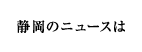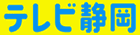Windows 10 メール
Windows 10 メールの設定方法
1.メールを起動する。
2.メールが表示されます。
「アカウントの追加」をクリックします。
3.「アカウントの追加」が表示されます。
「詳細設定」をクリックします。
4.「詳細設定」が表示されます。
「インターネットメール」をクリックします。
5.「インターネットメールアカウント」が表示されます。
契約書類を確認していただき、必要事項を入力します。
・メールアドレス ⇒ 「メールアドレス」を半角入力
・ユーザー名 ⇒ 「アカウント名」を半角入力
・パスワード ⇒ 「パスワード」を半角入力
・アカウント名 ⇒ 任意の文字
・この名前を使用してメッセージを送信 ⇒ 任意の文字
・受信メールサーバー ⇒ 「mail.chabashira.co.jp」
・アカウントの種類 ⇒ 「POP3」
・送信メールサーバー ⇒ 「mail.chabashira.co.jp:587」
・「送信サーバーには、認証が必要です」にチェック
・「送信メールに同じユーザー名とパスワードを使用する」にチェック
・「受信メールにはSSLが必要」のチェックを外す
・「送信メールにはSSLが必要」のチェックを外す
6.「サインイン」をクリックし、終了です。